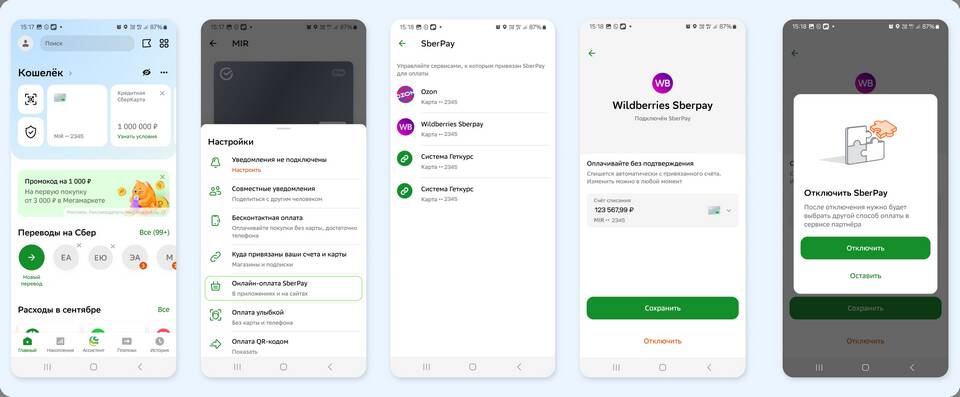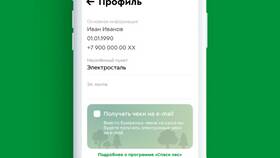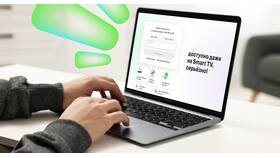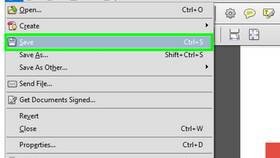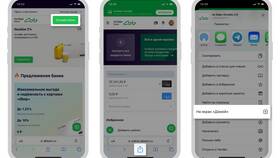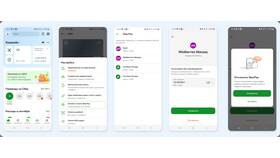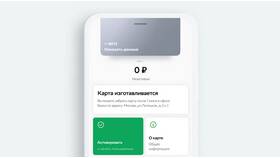Удаление карты Ozon из вашего аккаунта может потребоваться при утере карты, смене платежного инструмента или прекращении использования сервиса. Рассмотрим все способы удаления карты.
Содержание
Способы удаления карты Ozon
| Способ удаления | Где доступно | Особенности |
| Через мобильное приложение | Android, iOS | Самый быстрый способ |
| Через веб-версию | Браузер | Полная версия функционала |
| Через службу поддержки | Телефон, чат | При проблемах с самостоятельным удалением |
Пошаговая инструкция
Удаление через мобильное приложение
- Откройте приложение Ozon
- Перейдите в "Профиль" > "Платежные данные"
- Выберите карту, которую хотите удалить
- Нажмите "Удалить карту"
- Подтвердите действие
Удаление через веб-версию
- Авторизуйтесь на сайте Ozon
- Перейдите в "Мой профиль" > "Платежные методы"
- Найдите нужную карту в списке
- Нажмите на иконку корзины рядом с картой
- Подтвердите удаление
Что проверить перед удалением
- Нет активных подписок, привязанных к карте
- Все ожидающие возвраты средств уже обработаны
- Карта не используется для регулярных платежей
- У вас есть другой платежный метод для будущих покупок
Ограничения при удалении
| Ситуация | Можно ли удалить |
| Карта используется для активной подписки | Нет, сначала отмените подписку |
| Есть незавершенные заказы | Нет, дождитесь выполнения |
| Ожидается возврат средств | Не рекомендуется |
Что делать, если карта не удаляется
- Проверьте подключенные подписки и услуги
- Дождитесь завершения текущих операций
- Обратитесь в поддержку Ozon через чат в приложении
- Приготовьте данные карты для идентификации
Рекомендации после удаления
- Проверьте список платежных методов после удаления
- При необходимости добавьте новую карту
- Для утерянных карт сообщите в банк-эмитент
- Сохраните выписки о последних операциях
Заключение
Удаление карты Ozon - простая процедура, доступная через мобильное приложение или веб-версию. Перед удалением убедитесь, что карта не используется для важных платежей или подписок. При возникновении проблем обратитесь в службу поддержки Ozon.